Comment se débarrasser de l'application Disk Clean Pro ?
![]() Écrit par Tomas Meskauskas le (mis à jour)
Écrit par Tomas Meskauskas le (mis à jour)
Comment supprimer Disk Clean Pro d'un Mac ?
Qu'est-ce que Disk Clean Pro ?
Disk Clean Pro est présenté comme une application hautement cotée qui supprime les fichiers et les données indésirables - nettoie les fichiers redondants et protège les fichiers importants. Cependant, cette application est classée comme application potentiellement indésirable (PUA). Les applications sont classées en PUA lorsqu'il est probable que les utilisateurs les téléchargent et/ou les installent sans le savoir. En règle générale, les utilisateurs téléchargent et/ou installent des applications sans le vouloir lorsqu'elles sont distribuées à l'aide de méthodes douteuses.
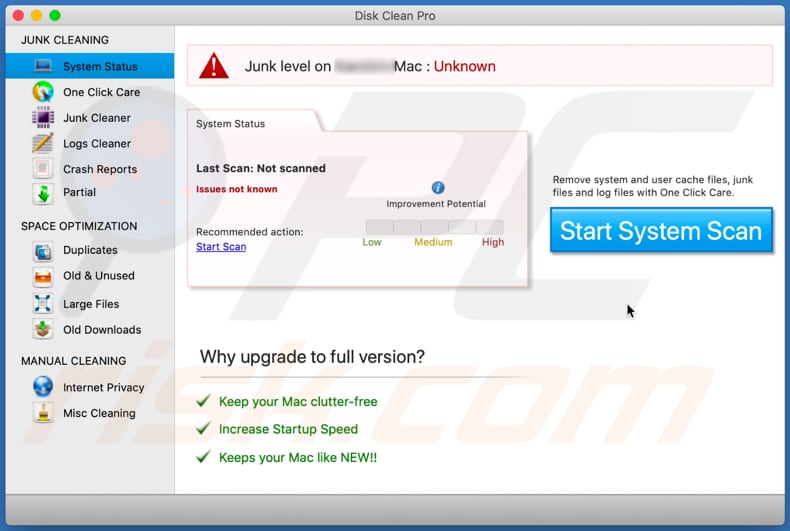
Disk Clean Pro comprend des fonctionnalités telles que le nettoyeur de courrier indésirable, le nettoyeur de journaux, la recherche de doublons, l'historique de navigation Internet et le scanner de cookies et certaines autres fonctionnalités. Cependant, cette application n'est pas gratuite - elle ne supprime aucun élément/problème détecté si un ordinateur est analysé avec une version gratuite. Puisqu'il est classé comme PUA, il est conseillé de ne pas payer pour son activation/enregistrement. Il est courant que les applications de ce type soient conçues pour inciter les utilisateurs à payer pour leurs versions complètes en générant de faux résultats d'analyse. Un autre problème avec les PUA est qu'ils sont souvent distribués avec d'autres programmes de ce type, par exemple des pirates de navigateur, des applications de type publiciel.
Les pirates de navigateur modifient les paramètres du navigateur/font la promotion de faux moteurs de recherche (leurs adresses). En règle générale, ils modifient les paramètres tels que l'adresse du moteur de recherche par défaut, de la page d'accueil et du nouvel onglet. De plus, les pirates de navigateur ne permettent pas aux utilisateurs d'annuler les modifications qu'ils ont apportées à moins que les utilisateurs ne les désinstallent. Les applications de type publiciel génèrent des coupons, des bannières, des sondages, des pop-ups et/ou des publicités d'autres types. Très souvent, leurs publicités sont conçues pour ouvrir des pages Web douteuses, ou même pour télécharger et/ou installer des applications indésirables en exécutant certains scripts.
| Nom | Application potentiellement non désirée Disk Clean Pro |
| Type de menace | PUP (programme potentiellement indésirable), PUA (application potentiellement indésirable), maliciel Mac, virus Mac |
| Fonctionnalité supposée | Nettoyeur de disque |
| Noms de détection | Avast (MacOS:TuneUpMyMac-D [PUP]), AVG (MacOS:TuneUpMyMac-D [PUP]), Elastic (Malicieux (confiance élevée)), Kaspersky (HEUR:Hoax.OSX.Optimizer.gen), Microsoft (PUA:Win32/Presenoker), Liste complète des détections (VirusTotal) |
| Symptômes | Un programme que vous ne vous rappelez pas avoir installé est soudainement apparu sur votre ordinateur. Une nouvelle application effectue des analyses informatiques et affiche des messages d'avertissement concernant les "problèmes détectés". Demande le paiement pour éliminer les erreurs prétendument trouvées. |
| Méthodes de distribution | Publicités pop-up trompeuses, installateurs de logiciels gratuits (groupage), faux installateurs de Flash Player. |
| Dommages | Perte monétaire (achat inutile de faux logiciels), fenêtres pop-up d'avertissement indésirables, performances informatiques lentes. |
| Suppression des maliciels (Mac) |
Pour éliminer d'éventuelles infections par des maliciels, analysez votre Mac avec un logiciel antivirus légitime. Nos chercheurs en sécurité recommandent d'utiliser Combo Cleaner. |
En conclusion, si une application comme Disk Clean Pro est classée dans la catégorie PUA, il est possible qu'elle soit conçue pour inciter les utilisateurs à payer pour son activation/enregistrement en générant de faux résultats d'analyse ou d'une autre manière. Cependant, tous les PUA ne sont pas identiques. Certains d'entre eux peuvent être légitimes. Dans tous les cas, il est conseillé de n'utiliser que des applications réputées et bien connues. Quelques exemples d'autres PUA plus ou moins similaires à Disk Clean Pro sont Macfaster Pro, PowerMyMac et PowerSuite.
Comment les applications potentiellement indésirables se sont-elles installées sur mon ordinateur ?
Il est courant que diverses applications potentiellement indésirables soient distribuées via des configurations de téléchargement et/ou d'installation de divers programmes. Dans de tels cas, les PUA sont inclus dans les configurations susmentionnées en tant qu'offre supplémentaire. Lorsque les utilisateurs téléchargent et/ou installent des programmes sans modifier les paramètres "Avancé", "Personnalisé" ou autres, ou décocher certaines cases, ils téléchargent et/ou installent également les PUA proposés. Cette méthode de distribution des PUA est connue sous le nom de "bundling" ou "regroupement". Dans certains cas, ces applications sont distribuées via une publicité trompeuse. Les utilisateurs téléchargent et/ou installent des PUA lorsqu'ils cliquent sur des publicités conçues pour exécuter certains scripts.
Comment éviter l'installation d'applications potentiellement indésirables ?
Cela peut être fait en téléchargeant des fichiers, des programmes uniquement à partir de pages officielles et via des liens directs, et non via d'autres sources (comme les réseaux Peer-to-Peer, les pages non officielles, les téléchargeurs tiers). Les installateurs tiers ne doivent pas non plus être utilisés. En outre, les téléchargements et/ou installations indésirables peuvent être évités en refusant les offres de téléchargement et/ou d'installation d'applications supplémentaires incluses avant de terminer les téléchargements et/ou les installations de divers programmes. De plus, les téléchargements et/ou installations indésirables peuvent être évités en ne faisant pas confiance aux publicités qui apparaissent sur des pages douteuses. Si une extension, un plug-in ou un module complémentaire indésirable et suspect est déjà installé sur un navigateur et qu'un programme de ce type est installé sur le système d'exploitation, il doit être supprimé/désinstallé. Si votre ordinateur est déjà infecté par des PUA, nous vous recommandons de lancer un scan avec Combo Cleaner pour les éliminer automatiquement.
Apparence de l'application Disk Clean Pro (GIF) :
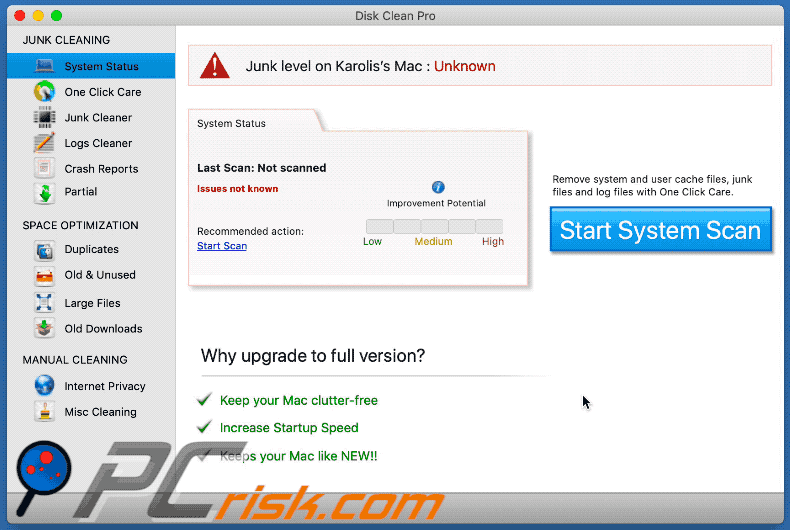
Site Web faisant la promotion de l'application Disk Clean Pro :
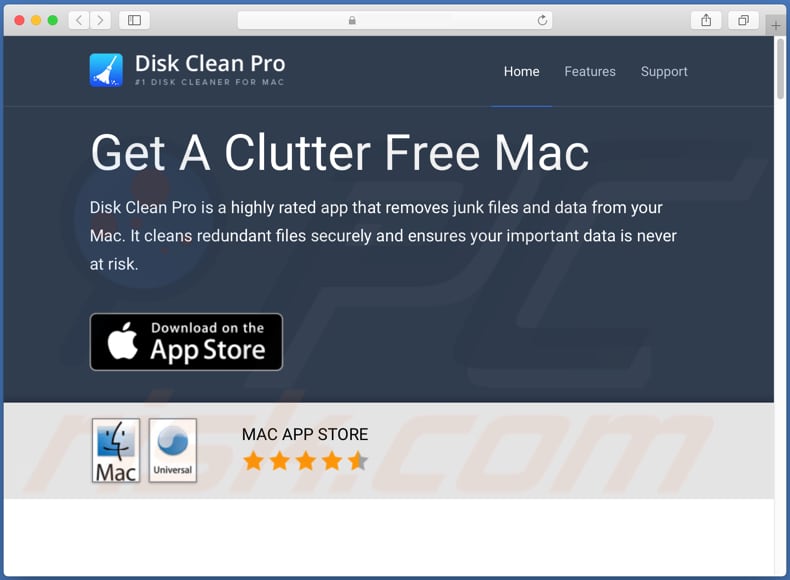
Suppression instantanée et automatique des maliciels sur Mac :
La suppression manuelle des menaces peut être un processus long et compliqué qui nécessite des compétences informatiques avancées. Combo Cleaner est un outil professionnel de suppression automatique des maliciels recommandé pour supprimer les maliciels Mac. Téléchargez-le en cliquant sur le bouton ci-dessous :
▼ TÉLÉCHARGEZ Combo Cleaner pour Mac
Le scanneur gratuit vérifie si votre ordinateur est infecté. Pour utiliser le produit complet, vous devez acheter une licence pour Combo Cleaner. Essai gratuit limité de trois jours disponible. Combo Cleaner est détenu et exploité par Rcs Lt, la société mère de PCRisk. Lire la suite. En téléchargeant n'importe quel logiciel listé sur ce site web vous acceptez notre Politique de Confidentialité et nos Conditions d’Utilisation.
Menu rapide :
- Qu'est-ce que Disk Clean Pro ?
- ETAPE 1. Supprimez les fichiers et dossiers liés à PUA d'OSX.
- ETAPE 2. Supprimez les extensions non autorisées de Safari.
- ETAPE 3. Supprimez les modules complémentaires malveillants de Google Chrome.
- ETAPE 4. Supprimez les plug-ins potentiellement indésirables de Mozilla Firefox.
Vidéo montrant comment supprimer les publiciels et les pirates de navigateur d'un ordinateur Mac :
Suppression des applications potentiellement indésirables :
Supprimez les applications potentiellement indésirables de votre dossier "Applications" :

Cliquez sur l'icône Finder. Dans la fenêtre du Finder, sélectionnez "Applications". Dans le dossier des applications, recherchez "MPlayerX", "NicePlayer" ou d'autres applications suspectes et faites-les glisser vers la Corbeille. Après avoir supprimé la ou les applications potentiellement indésirables qui sont à l'origine des publicités en ligne, scannez votre Mac à la recherche de tout composant indésirable restant.
Suppression des fichiers et dossiers reliés au application potentiellement non désirée disk clean pro:

Cliquer l'Icône Trouver, dans la barre des menus, choisissez Aller, et cliquer Aller au dossier...
 Rechercher les fichiers générés par le logiciel de publicité dans le dossier Library/LaunchAgents:
Rechercher les fichiers générés par le logiciel de publicité dans le dossier Library/LaunchAgents:

Dans la barre Aller au dossier... taper: Library/LaunchAgents
 Dans le dossier “LancerlesAgents”, recherché tous les fichiers suspects récemment ajoutés et déplacez-les dans la Corbeille. Exemples de fichiers générés par un logiciel de publicité- “installmac.AppRemoval.plist”, “myppes.download.plist”, “mykotlerino.ltvbit.plist”, “kuklorest.update.plist”, etc. Le logiciel de publicité installe habituellement plusieurs fichiers avec la même chaîne.
Dans le dossier “LancerlesAgents”, recherché tous les fichiers suspects récemment ajoutés et déplacez-les dans la Corbeille. Exemples de fichiers générés par un logiciel de publicité- “installmac.AppRemoval.plist”, “myppes.download.plist”, “mykotlerino.ltvbit.plist”, “kuklorest.update.plist”, etc. Le logiciel de publicité installe habituellement plusieurs fichiers avec la même chaîne.
 Rechercher les fichiers générés dans le dossier de /Library/Application Support :
Rechercher les fichiers générés dans le dossier de /Library/Application Support :

Dans la barreAller au dossier..., taper: /Library/Application Support
 Dans le dossier “Application Support” , rechercher tous les dossiers suspects récemment ajoutés. Par exemple, “MplayerX” or “NicePlayer”, et déplacer ces dossiers dans la Corbeille.
Dans le dossier “Application Support” , rechercher tous les dossiers suspects récemment ajoutés. Par exemple, “MplayerX” or “NicePlayer”, et déplacer ces dossiers dans la Corbeille.
 Rechercher les fichiers générés par le logiciel de publicité dans le dossier ~/Library/LaunchAgents:
Rechercher les fichiers générés par le logiciel de publicité dans le dossier ~/Library/LaunchAgents:

Dans la barre Aller au dossier, taper : ~/Library/LaunchAgents

Dans le dossier “LancerlesAgents”, recherché tous les fichiers suspects récemment ajoutés et déplacez-les dans la Corbeille. Exemples de fichiers générés par un logiciel de publicité- “installmac.AppRemoval.plist”, “myppes.download.plist”, “mykotlerino.ltvbit.plist”, “kuklorest.update.plist”, etc. Le logiciel de publicité installe habituellement plusieurs fichiers avec la même chaîne.
 Rechercher les fichiers générés par le logiciel de publicité dans le dossier /Library/LaunchDaemons:
Rechercher les fichiers générés par le logiciel de publicité dans le dossier /Library/LaunchDaemons:
 Dans la barre Aller au dossier, taper : /Library/LaunchDaemons
Dans la barre Aller au dossier, taper : /Library/LaunchDaemons
 Dans le dossier “LaunchDaemons” , rechercher tous les fichiers suspects récemment ajoutés . Par exemple, “com.aoudad.net-preferences.plist”, “com.myppes.net-preferences.plist”, "com.kuklorest.net-preferences.plist”, “com.avickUpd.plist”, etc., et déplacez-les dans la Corbeille.
Dans le dossier “LaunchDaemons” , rechercher tous les fichiers suspects récemment ajoutés . Par exemple, “com.aoudad.net-preferences.plist”, “com.myppes.net-preferences.plist”, "com.kuklorest.net-preferences.plist”, “com.avickUpd.plist”, etc., et déplacez-les dans la Corbeille.
 Scanner votre Mac avec Combo Cleaner:
Scanner votre Mac avec Combo Cleaner:
Si vous avez suivi toutes les étapes dans le bon ordre votre Mac devrait être libre de toutes infections. Pour être sûr que votre système n’est pas infecté exécuté un scan avec l’antivirus Combo Cleaner. Télécharger ICI. Après avoir téléchargé le fichier double cliqué sur combocleaner.dmg installer, dans la fenêtre ouverte glisser et déposer l’icône Combo Cleaner sur le dessus de l’icône Applications. Maintenant ouvrez votre launchpad et cliquer sur l’icône Combo Cleaner. Attendez jusqu’à Combo Cleaner mette à jour sa banque de données de définition de virus et cliquer sur le bouton 'Démarrez Combo Cleaner'.

Combo Cleaner scanner votre Mac à la recherche d’infections de logiciels malveillants. Si le scan de l’antivirus affiche 'aucune menace trouvée' – cela signifie que vous pouvez continuez avec le guide de suppression, autrement il est recommandé de supprimer toute infection avant de continuer.

Après avoir supprimé les fichiers et les dossiers générés par le logiciel de publicité, continuer pour supprimer les extensions escrocs de vos navigateurs internet.
Suppression du application potentiellement non désirée disk clean pro dans les navigateurs Internet :
 Suppression des extensions malicieuses dans Safari:
Suppression des extensions malicieuses dans Safari:
Suppression des extensions reliées à application potentiellement non désirée disk clean pro dans Safari :

Ouvrez le navigateur Safari. Dans la barre menu, sélectionner "Safari" et cliquer "Préférences...".

Dans la fenêtre préférences, sélectionner "Extensions" et rechercher tous les extensions suspectes récemment installées. Quand vous l'avez trouvée, cliquer le bouton "Désinstaller" à côté de celle (s)-ci. Noter que vous pouvez désinstaller de façon sécuritaire les extensions dans vote navigateur Safari - aucune n'est cruciale au fonctionnement normal du navigateur.
- Si vous continuez à avoir des problèmes avec les redirections du navigateur et des publicités indésirables - Restaurer Safari.
 Supprimer les plug-ins malicieux dans Mozilla Firefox:
Supprimer les plug-ins malicieux dans Mozilla Firefox:
Supprimer les ajouts reliés à application potentiellement non désirée disk clean pro dans Mozilla Firefox :

Ouvrez votre navigateur Mozilla Firefox. Dans le coin supérieur droit de l'écran, cliquer le bouton "Ouvrir le Menu" (trois lignes horizontales). Dans le menu ouvert, choisissez "Ajouts".

Choisissez l'onglet "Extensions" et rechercher tous les ajouts suspects récemment installés. Quand vous l'avez trouvée, cliquer le bouton "Supprimer" à côté de celui (ceux)-ci. Noter que vous pouvez désinstaller de façon sécuritaire toutes les extensions dans vote navigateur Mozilla Firefox - aucune n'est cruciale au fonctionnement normal du navigateur.
- Si vous continuez à avoir des problèmes avec les redirections du navigateur et des publicités indésirables - Restaurer Mozilla Firefox.
 Suppression des extensions malicieuses dans Google Chrome :
Suppression des extensions malicieuses dans Google Chrome :
Suppression des ajouts reliés à application potentiellement non désirée disk clean pro dans Google Chrome :

Ouvrez Google Chrome et cliquer le bouton "menu Chrome" (trois lignes horizontales) localisé dans le coin supérieur droit de la fenêtre du navigateur. À partir du menu déroulant, cliquer "Plus d'outils" et sélectionner "Extensions".

Dans la fenêtre "Extensions" et rechercher tous les ajouts suspects récemment installés. Quand vous l'avez trouvée, cliquer le bouton "Corbeille" à côté de celui (ceux)-ci. Noter que vous pouvez désinstaller de façon sécuritaire toutes les extensions dans vote navigateur Safari - aucune n'est cruciale au fonctionnement normal du navigateur.
- Si vous continuez à avoir des problèmes avec les redirections du navigateur et des publicités indésirables - Restaurer Google Chrome.
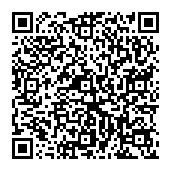
▼ Montrer la discussion